előző útmutatónkban megtanultuk, hogyan kell telepíteni a CentOS 8-at a VirtualBox-ra. Alapértelmezés szerint azonban nem jelenik meg teljes képernyős nézetben. Ez az útmutató végigvezeti Önt a VirtualBox guest additions telepítésén a CentOS 8-on, hogy teljes képernyős nézetet kapjon.
A VirtualBox Guest Additions telepítése a CentOS 8-ra
A Guest Additions a következő funkciókat kínálja:
- egérmutató integráció
- Megosztott mappák a fájlok egyszerű megosztásához a gazdagép és a vendég között
- jobb és gyorsabb videó teljesítményt biztosít.
- zökkenőmentes windows integráció
- Általános host / guest kommunikációs csatornák, amelyek lehetővé teszik a vendégek végrehajtásának vezérlését és kezelését.
- biztosítja a fogadó-vendég idő szinkronizálását.
- megosztott vágólap a fogadó és a Vendég virtuális gép között.
- automatikus bejelentkezések.
További információ a VirtualBox vendég kiegészítési funkcióiról a VirtualBox felhasználói kézikönyvében.
telepítse a Kernel fejléceit és a szükséges Build eszközöket
az ISO fájl telepítése után feltétlenül telepítse a kernel fejléceit és a szükséges build eszközöket. Néhány szükséges eszköz elérhető az EPEL repos-on, ezért kezdjük az EPEL repos telepítésével a CentOS 8-ra
dnf install epel-release
ezután telepítsük a kernel fejléceit és építsünk eszközöket az alábbi parancs végrehajtásával;
dnf install dkms kernel-devel kernel-headers gcc make bzip2 perl elfutils-libelf-devel
mielőtt folytatnánk, győződjünk meg arról, hogy a telepített kernel-devel verziója megegyezik a futó kernel verziójával. Az alábbi parancsok futtatásával ellenőrizheti.
rpm -q kernel-devel
uname -r
ha nem egyeznek, frissítsd a kernelt a futtatással;
dnf update kernel-*
ezután indítsd újra a rendszert, és ellenőrizd újra a kernel verzióit.
Guest Additions telepítése
most folytassa a Guest additions telepítését a CentOS 8-ra.
VirtualBox guest additions lehet telepíteni a parancssorból vagy GUI
telepítse Guest Additions terminálon keresztül
telepítéséhez VirtualBox guest additions terminálon keresztül, meg kell csatlakoztatni a guest additions képfájlt a következő parancs végrehajtásával;
sudo mount /dev/cdrom /run/media/
ezzel a vendég-kiegészítő telepítők a /run/media/ könyvtárba kerülnek.
ezért keresse meg a mount könyvtárat, és hajtsa végre a Linux guest addition telepítőt
cd /run/media/
./VBoxLinuxAdditions.run
a telepítés befejezése után indítsa újra a rendszert a módosítások végrehajtásához.
telepítse a Guest Additions programot a GUI-n keresztül
kattintson az Devices> helyezze be a Guest Additions CD-képet a menüsorba a VirtualBox guest addition iso fájl CentOS 8 virtuális gépre történő csatlakoztatásához.
a guest additions kép felhelyezése közben a rendszer megkérdezi, hogy automatikusan futtassa-e a telepítést.
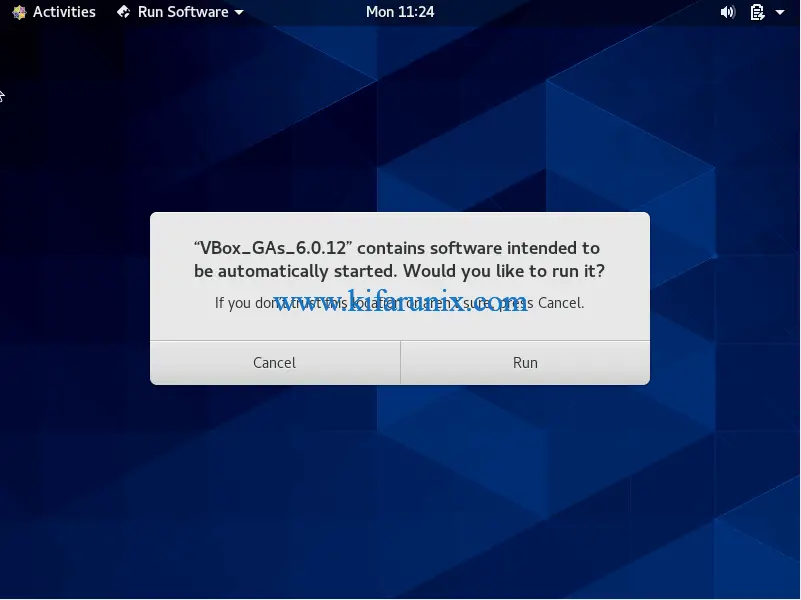
kattintson a Futtatás és hitelesítés gombra, hogy a telepítő rendszergazdai jogosultságokkal futtassa (ha nem root felhasználóként van bejelentkezve).
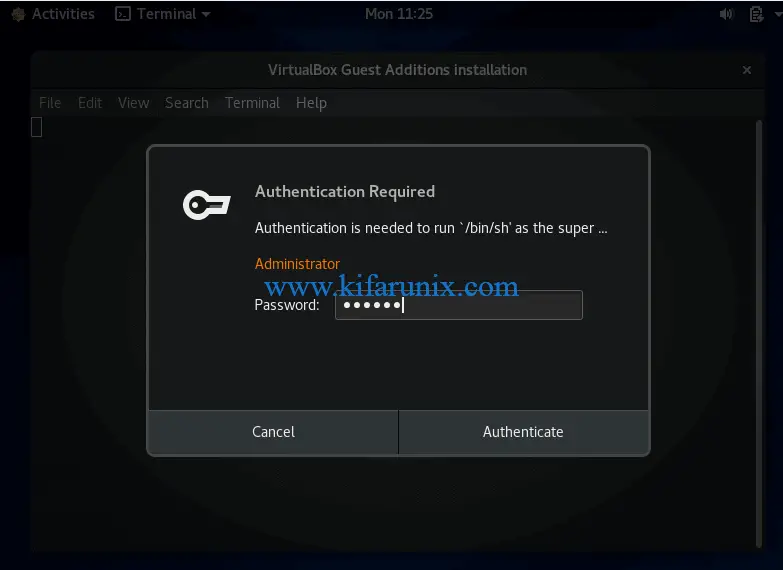
a telepítés befejezése után indítsa újra a rendszert a módosítások végrehajtásához.
When the system boots, you should be on full-screen view.
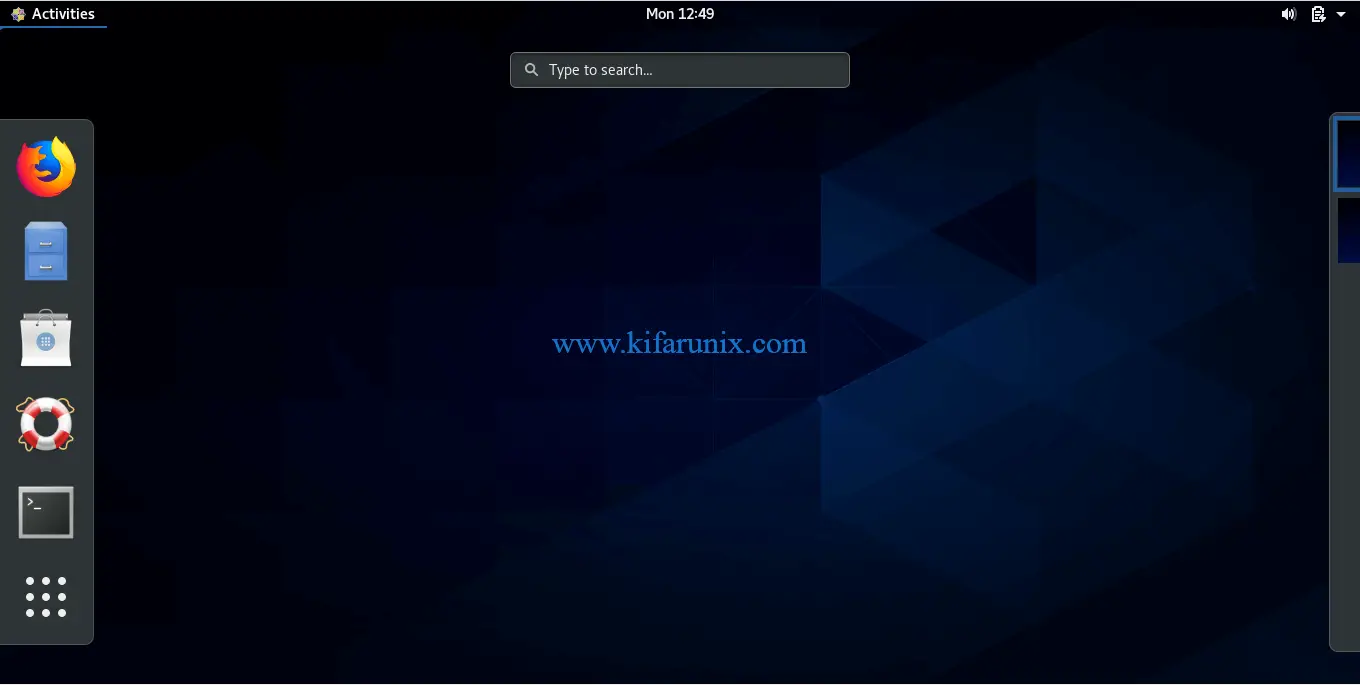
Congratulations. You have successfully set the CentOS 8 full-screen display on VirtualBox.
Related Tutorials
AutoStart VirtualBox VMs on System Boot on Linux
Install VirtualBox Guest Additions on Debian 10 Buster
Install and Configure Endian Firewall on VirtualBox
Install VirtualBox Extension Pack on VirtualBox 6.0
Install Fedora 30 Workstation on VirtualBox
